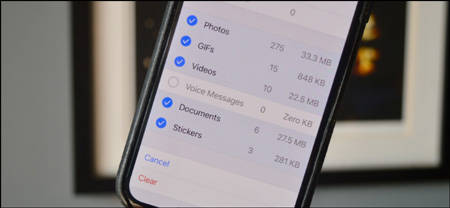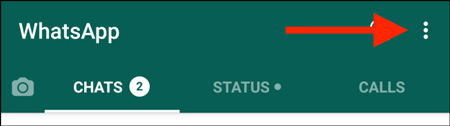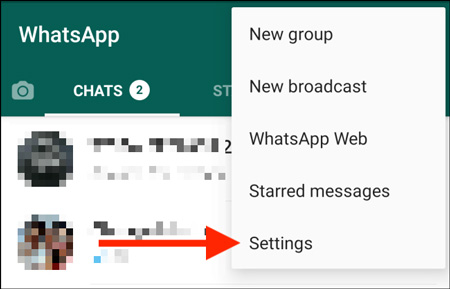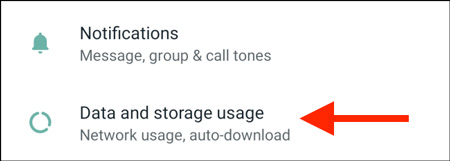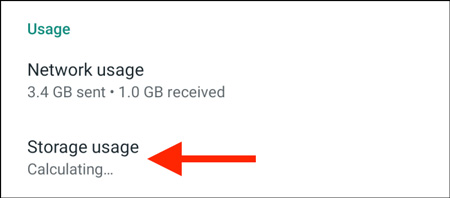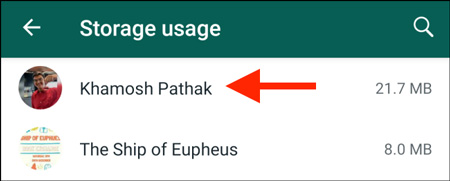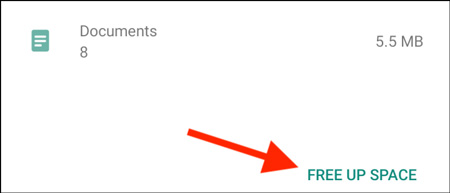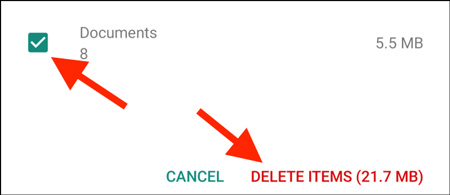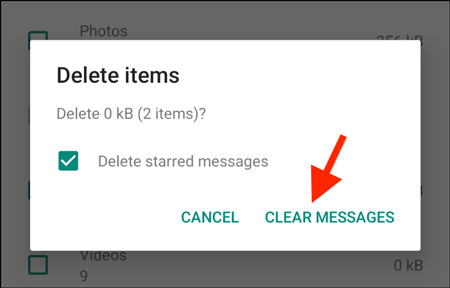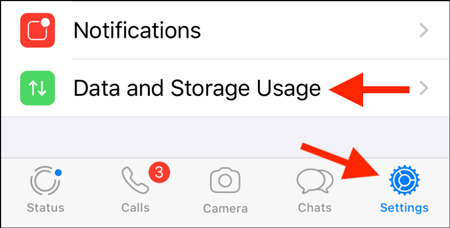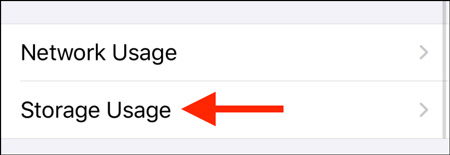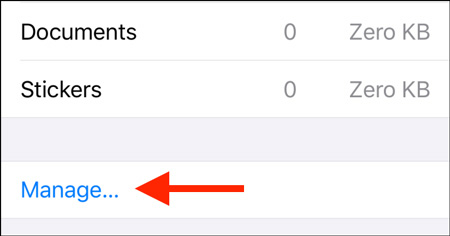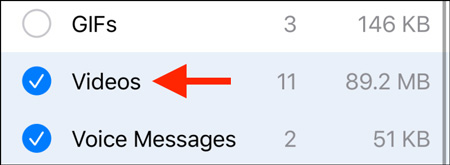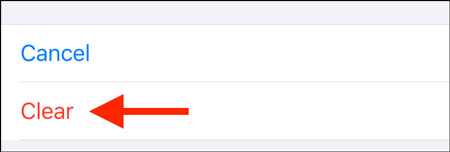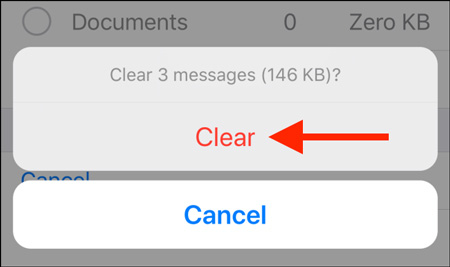نحوه کاهش فضای ذخیره سازی واتس آپ در iPhone و Android
- مجموعه: موبایل ، لپ تاپ و تبلت
گروه های WhatsApp می توانند با عکس ها و فیلم ها پر شوند. تمام رسانه ها فضای ذخیره سازی را در گوشی آیفون یا تلفن اندرویدی شما به خود اختصاص می دهند. در اینجا چگونگی کاهش فضای ذخیره سازی واتساپ بدون حذف برنامه آورده شده است.
واتس اپ یک ابزار مدیریت ذخیره سازی داخلی برای اندروید و آیفون دارد. با استفاده از این ابزار می توانید به سرعت مشاهده کنید که کدام مکالمه بیشترین فضای ذخیره را اشغال می کند و سپس انواع مختلف رسانه را وارد کرده و به صورت جداگانه پاک می کنید. به عنوان مثال ، می توانید فقط فیلم ها را از گپ گروهی حذف کنید.
کاهش فضای ذخیره سازی واتس آپ در اندروید :
ابزار مدیریت ذخیره سازی را در بخش تنظیمات پیدا خواهید کرد. برنامه WhatsApp را در تلفن هوشمند Android خود باز کرده و روی دکمه منوی سه نقطه ضربه بزنید.
در اینجا ، بر روی گزینه “Settings” ضربه بزنید.
اکنون گزینه “Data and Storage Usage” را انتخاب کنید.
در اینجا ، یک بخش “Storage Usage” را مشاهده می کنید. این به شما می گوید فضای ذخیره سازی WhatsApp در تلفن هوشمند اندرویدی شما چقدر است.
هنگامی که روی بخش “Storage Usage” ضربه می زنید ، لیستی از همه مکالمات موجود در واتس اپ را مشاهده می کنید که بر اساس میزان فضای ذخیره آنها انتخاب شده است. از بالای لیست روی یک مکالمه ضربه بزنید.
اکنون خواهید دید که چند پیام متنی ، تصاویر ، فیلم ها و GIF ها با مکالمه مرتبط هستند. بر روی دکمه “Free Up Space” در گوشه پایین سمت راست صفحه ضربه بزنید.
اکنون ، روی علامت کادر کنار نوع رسانه ای که می خواهید حذف کنید ، ضربه بزنید. بعد ، بر روی دکمه “Delete Items” ضربه بزنید.
از پنجره باز شده ، روی گزینه “Clear Messages” ضربه بزنید.
پیام ها و رسانه ها از ذخیره سازی WhatsApp حذف می شوند و فضای ذخیره سازی را پس می گیرید.
کاهش فضای ذخیره سازی واتس آپ در آیفون :
روند کاهش فضای ذخیره سازی WhatsApp در آیفون کمی متفاوت است.
در آیفون خود ، برنامه WhatsApp را باز کرده و به زبانه “Settings” بروید. در اینجا ، بر روی گزینه “Data and Storage Usage” ضربه بزنید.
اکنون گزینه "Storage Usage" را بکشید و به پایین ضربه بزنید.
اکنون لیستی از تمام مکالمات WhatsApp ، بر اساس اندازه ، را مشاهده خواهید کرد. بر روی یک مکالمه ضربه بزنید تا جزئیات مربوط به استفاده از فضای ذخیره سازی آن را ببینید. از پایین صفحه ، روی دکمه “Manage” ضربه بزنید.
اکنون انواع رسانه ای را که می خواهید حذف کنید ، انتخاب کنید.
از آنجا ، بر روی دکمه “Clear” ضربه بزنید.
برای تأیید دوباره روی دکمه “Clear” در پیام پاپ آپ ضربه بزنید.
اکنون داده های مربوطه از ذخیره سازی WhatsApp خارج می شوند و فضای ذخیره سازی را پس می گیرید. برای بررسی فضای ذخیره موجود در iPhone می توانید به Settings > General > iPhone Storage بروید.
اگر از WhatsApp به عنوان سرویس پیام رسانی اصلی خود استفاده می کنید ، باید بدانید که می توانید ویژگی ذخیره خودکار برای رسانه های ورودی را خاموش کنید. پس از پاک کردن مکالمات غیر ضروری ، توصیه می کنیم ویژگی های ذخیره خودکار و بارگیری خودکار را از تنظیمات غیرفعال کنید. به این ترتیب ، خود را از پاک کردن مکرر مکالمات WhatsApp نجات می دهید.
گردآوری:بخش کامپیوتر و اینترنت بیتوته